Додаткові відомості про цифрові підписи см. В статті Цифрові підписи і сертифікати.
В цій статті
Надійність цифрових підписів і сертифікатів в Word, Excel і PowerPoint
Відкрийте документ Word, таблиці Excel або презентацію PowerPoint з цифровим підписом.
Двічі клацніть рядок підпису.
Примітка: Якщо рядки підпису немає, натисніть червону кнопку Підписи. З'явиться область Підписи. Клацніть стрілку вниз поруч з ім'ям потрібної підписи і виберіть пункт Склад підпису.
На наведеному нижче малюнку показана кнопка Підписи.
Відкриється діалогове вікно Склад підпису.
З'явиться діалогове вікно Сертифікат.
На вкладці Загальні ви маєте такі деталі сертифіката.
Кому виданий. Одержувач сертифіката.
Ким виданий. Організація, що видала сертифікат.
Дійсний з / по. Термін дії сертифіката.
На вкладці Відомості доступні наведені нижче дані.
На вкладці Шлях сертифікації можна знайти відомості про кореневий центрі сертифікації та стан сертифіката.
На наведеному нижче малюнку показано діалогове вікно Сертифікат.
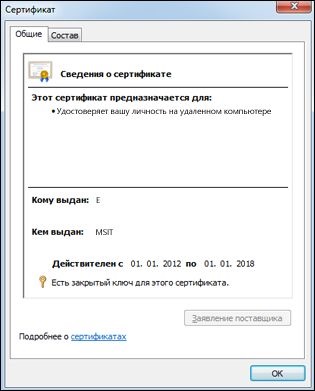
Визначення надійності цифрового підпису
Надійна підпис дійсна в облікового запису користувача на комп'ютері, що підтверджує її дійсність. Якщо підпис відкрита на іншому комп'ютері або в інший обліковий запис, вона може вважатися недійсною, оскільки вона може не довіряти видавцеві сертифіката. Крім того, дійсної може вважатися тільки та підпис, у якій збережено криптографічний цілісність. Це означає, що в підписане вміст не вносилися ніякі зміни, термін дії сертифіката підпису не закінчився, а сам сертифікат не відкликаний.
Недійсні цифрові підписи
Цифровий підпис була пошкоджена, оскільки в підписану нею вміст вносилися зміни.
Сертифікат не був виданий довіреною центром сертифікації. Наприклад, їм може бути самозаверяющій сертифікат. У цьому випадку підпис можна знову зробити дійсної, висловивши довіру видавцю.
Сертифікат, який використовували при створенні підпису, був відкликаний, а відмітка часу недоступна.
На наведеному нижче малюнку показана область Підписи з недійсною підписом.
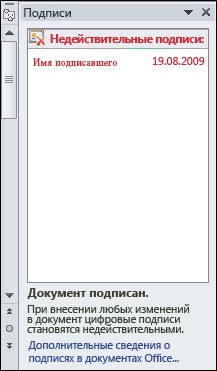
Виклик діалогового вікна "Цифрові підписи"
Відкрийте вкладку Файл. З'явиться уявлення Microsoft Office Backstage.
Клацніть стрілку вниз навпроти імені підпису в списку. Виберіть команду Склад підпису.
Відкриється діалогове вікно Склад підпису.
На наведеному нижче малюнку показано діалогове вікно Склад підпису.
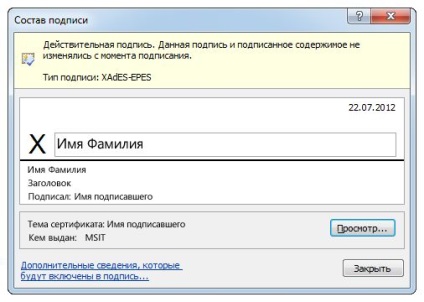
Що робити, якщо цифрові підписи недійсні
Якщо цифрові підписи і пов'язані з ними сертифікати недійсні, виконайте такі дії.
Зв'яжіться з підписали і повідомте йому про проблему з підписом.
Повідомте нам про це, який відповідає за систему безпеки в організації.
Не рекомендується знижувати рівень безпеки за допомогою відповідних параметрів.
Цифрові підписи з усуненими помилками
Видавець недоступний (відсутній в Інтернеті), через що перевірити відомості про стан відкликання сертифіката та відмітках часу, якщо вони є, неможливо.
Термін дії сертифіката, який використовувався при створенні підпису, закінчився, а відмітка часу недоступна.
Кореневої центр сертифікації, який випустив сертифікат, не є довіреною.
На наведеному нижче малюнку показана область Підписи з усуненою помилкою.
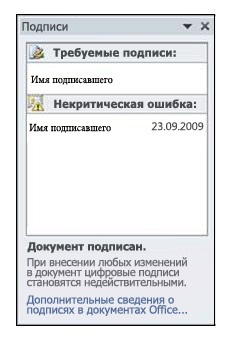
Важливо: Зіткнувшись з усуненою помилкою, зв'яжіться з адміністратором. Можливо, йому вдасться змінити стан підписи і знову зробити її дійсної.
Часткові цифрові підписи
Пакет Office розпізнає такі підписи. Однак, найімовірніше, вони були створені не в додатках Office. Якщо ви зіткнетеся з частковою цифровим підписом і не будете знати, що робити, зверніться до ІТ-адміністратора по допомогу у визначенні джерела підпису.